Guía sobre la eliminación de Anubis Ransomware (Anubis Ransomware de desinstalación)
Anubis Ransomware es una nueva infección de equipo que inmediatamente cifra los archivos que encuentra en el equipo infectado. A pesar de que Anubis Ransomware se basa en EDA2, que es conocido por ser una infección de ransomware de código abierto liberado para fines educativos y luego utilizada por los delincuentes cibernéticos para crear malware nuevo, ha recibido este nombre porque establece un nuevo fondo de escritorio que contiene una imagen del dios egipcio Anubis termine el cifrar archivos con el algoritmo de cifrado AES (es muy difícil de descifrar). Infecciones de ransomware no hacen todas esas modificaciones solo por diversión.
Sólo buscan obtener dinero de los usuarios, por lo que encriptar archivos personales, que son los más valiosos, el momento que entran en ordenadores y luego exigir un rescate. Aunque Anubis Ransomware no inmediatamente a los usuarios sobre el rescate, no significa que no le pedirá hacer un pago. Según nuestro equipo de especialistas, es muy probable que él le dirá más acerca de cuando escribes un correo electrónico a ellos. Por supuesto, si estás seguro que no vas a dar a los delincuentes cibernéticos un centavo, no incomodan escribir emails a los cibercriminales. En cambio, centrarse en la eliminación de Anubis Ransomware ahora y borrar Anubis Ransomware tan pronto como sea posible.
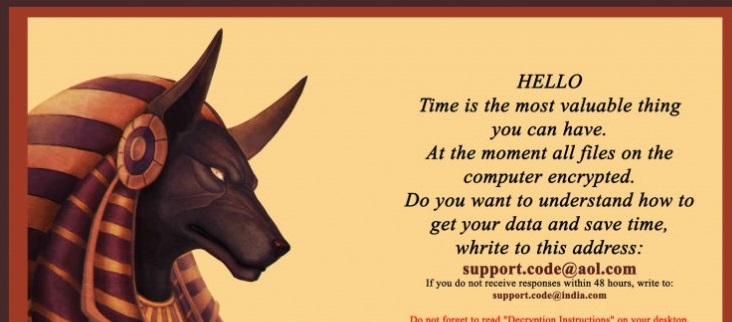
Descargar herramienta de eliminación depara eliminar Anubis Ransomware
Anubis Ransomware encontrará archivos personales importantes en tu PC y luego encriptará todos ellos. Almacenará la clave que te puede ayudar a descifrar los archivos en su C & C servidor. Incluso se descargará la imagen para establecer como fondo de escritorio a partir de ahí. El mensaje de esta imagen dice que “en el momento se cifran todos los archivos en el equipo” y contiene dos correos support.code@aol.com y support.code@india.com. Un usuario se le dice que escriba un correo electrónico a la dirección que pertenece a los delincuentes cibernéticos “para obtener tus datos y ahorrar tiempo.” La imagen como fondo de pantalla no es el único archivo de Anubis Ransomware. Se ha encontrado que esta infección también crea un nuevo archivo llamado instrucciones de descifrado en el escritorio. No tiene una extensión de nombre de archivo, pero se puede fácilmente abrir con bloc de notas. Si ya ha abierto, probablemente ha notado que el mensaje de no difiere mucho de la que una imagen como fondo de escritorio contiene. Informa a los usuarios que pueden desencriptar sus archivos solamente con la clave privada especial que almacena en el servidor del ransomware. A pesar de que los delincuentes cibernéticos no digas a los usuarios que esta tecla se puede comprar de ellos, será sin duda mencionan si un usuario escribe un correo electrónico. No importa este descifrado clave es barato o caro, le sugerimos que no gastes tu dinero en una herramienta que no puede enviarse incluso a usted. Creo que nosotros; Hay muchos casos cuando los usuarios no la clave para desbloquear los archivos después de pagar a los cibercriminales. No seas uno de ellos.
Es muy probable que es su propia culpa que Anubis Ransomware ha colado en tu ordenador y encriptados los archivos añadiendo la extensión de nombre de archivo de .coded a todos tus archivos. Como nuestro equipo de especialistas ha encontrado, es muy probable que los usuarios que permiten que esta amenaza entrar en sus sistemas de abran un archivo adjunto de correo electrónico infecciosas. Este accesorio se encuentra dentro del e-mail de spam que reciben. Por supuesto, se hace para ver totalmente inofensivo, que explica por qué hay tantas personas que se infectan con Anubis Ransomware después de abrir un adjunto de correo electrónico spam. Ser más cuidadoso en el futuro si no quiere convertirse en una víctima de programas maliciosos una vez más y asegúrese de que usted nunca abre un correo de spam en el futuro.
¿Cómo quitar Anubis Ransomware?
Como archivos .exe de Anubis Ransomware bloques también, la aplicación de seguridad instalada en su PC es, probablemente, bloqueada así. Reinstalar o adquirir una herramienta de seguridad más confiable, por ejemplo SpyHunter para eliminar Anubis Ransomware completamente del sistema. Si resulta que tomar una decisión para quitar Anubis Ransomware manualmente, debe utilizar las instrucciones paso a paso que se encuentra debajo de este artículo.
Aprender a extraer Anubis Ransomware del ordenador
- Paso 1. ¿Cómo eliminar Anubis Ransomware de Windows?
- Paso 2. ¿Cómo quitar Anubis Ransomware de los navegadores web?
- Paso 3. ¿Cómo reiniciar su navegador web?
Paso 1. ¿Cómo eliminar Anubis Ransomware de Windows?
a) Quitar Anubis Ransomware relacionados con la aplicación de Windows XP
- Haga clic en Inicio
- Seleccione Panel de Control

- Seleccione Agregar o quitar programas

- Haga clic en Anubis Ransomware relacionado con software

- Haga clic en quitar
b) Desinstalar programa relacionados con Anubis Ransomware de Windows 7 y Vista
- Abrir menú de inicio
- Haga clic en Panel de Control

- Ir a desinstalar un programa

- Seleccione Anubis Ransomware relacionados con la aplicación
- Haga clic en desinstalar

c) Eliminar Anubis Ransomware relacionados con la aplicación de Windows 8
- Presione Win + C para abrir barra de encanto

- Seleccione configuración y abra el Panel de Control

- Seleccione Desinstalar un programa

- Seleccione programa relacionado Anubis Ransomware
- Haga clic en desinstalar

Paso 2. ¿Cómo quitar Anubis Ransomware de los navegadores web?
a) Borrar Anubis Ransomware de Internet Explorer
- Abra su navegador y pulse Alt + X
- Haga clic en Administrar complementos

- Seleccione barras de herramientas y extensiones
- Borrar extensiones no deseadas

- Ir a proveedores de búsqueda
- Borrar Anubis Ransomware y elegir un nuevo motor

- Vuelva a pulsar Alt + x y haga clic en opciones de Internet

- Cambiar tu página de inicio en la ficha General

- Haga clic en Aceptar para guardar los cambios hechos
b) Eliminar Anubis Ransomware de Mozilla Firefox
- Abrir Mozilla y haga clic en el menú
- Selecciona Add-ons y extensiones

- Elegir y remover extensiones no deseadas

- Vuelva a hacer clic en el menú y seleccione Opciones

- En la ficha General, cambie tu página de inicio

- Ir a la ficha de búsqueda y eliminar Anubis Ransomware

- Seleccione su nuevo proveedor de búsqueda predeterminado
c) Eliminar Anubis Ransomware de Google Chrome
- Ejecute Google Chrome y abra el menú
- Elija más herramientas e ir a extensiones

- Terminar de extensiones del navegador no deseados

- Desplazarnos a ajustes (con extensiones)

- Haga clic en establecer página en la sección de inicio de

- Cambiar tu página de inicio
- Ir a la sección de búsqueda y haga clic en administrar motores de búsqueda

- Terminar Anubis Ransomware y elegir un nuevo proveedor
Paso 3. ¿Cómo reiniciar su navegador web?
a) Restablecer Internet Explorer
- Abra su navegador y haga clic en el icono de engranaje
- Seleccione opciones de Internet

- Mover a la ficha avanzadas y haga clic en restablecer

- Permiten a eliminar configuración personal
- Haga clic en restablecer

- Reiniciar Internet Explorer
b) Reiniciar Mozilla Firefox
- Lanzamiento de Mozilla y abrir el menú
- Haga clic en ayuda (interrogante)

- Elija la solución de problemas de información

- Haga clic en el botón de actualizar Firefox

- Seleccione actualizar Firefox
c) Restablecer Google Chrome
- Abra Chrome y haga clic en el menú

- Elija Configuración y haga clic en Mostrar configuración avanzada

- Haga clic en restablecer configuración

- Seleccione reiniciar
d) Restaurar Safari
- Abra el navegador Safari
- En Safari, haga clic en configuración (esquina superior derecha)
- Seleccionar Reset Safari...

- Aparecerá un cuadro de diálogo con elementos previamente seleccionados
- Asegúrese de que estén seleccionados todos los elementos que necesita para eliminar

- Haga clic en Reset
- Safari se reiniciará automáticamente
* Escáner SpyHunter, publicado en este sitio, está diseñado para ser utilizado sólo como una herramienta de detección. más información en SpyHunter. Para utilizar la funcionalidad de eliminación, usted necesitará comprar la versión completa de SpyHunter. Si usted desea desinstalar el SpyHunter, haga clic aquí.

